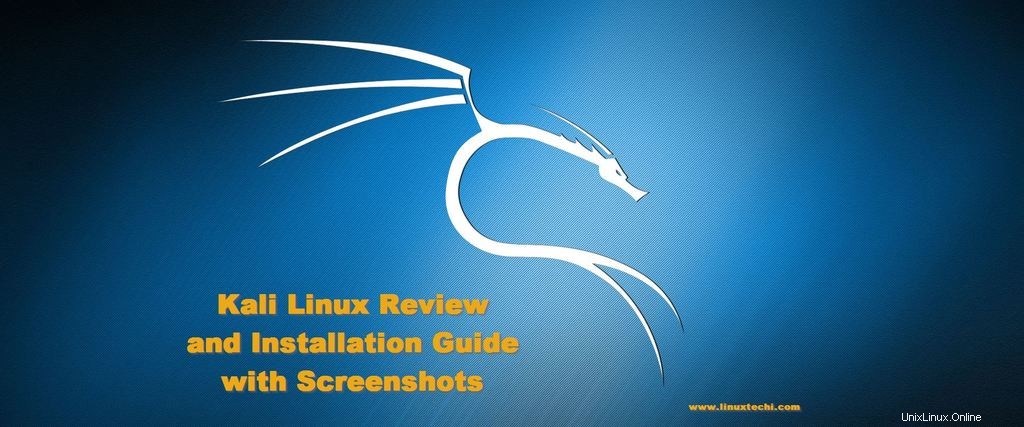
Pengantar
Kali Linux adalah Debian sumber terbuka distro Linux berbasis yang dirancang dan dibuat khusus untuk meningkatkan penetrasi pengujian dan metodologi audit keamanan. Didanai dan dikelola oleh Keamanan Ofensif , salah satu perusahaan terkemuka dan terdepan di bidang pengujian penetrasi dan layanan keamanan. Kali Linux dilengkapi dengan ratusan alat untuk memungkinkan pengembangan ekstensif dalam layanan keamanan informasi termasuk Forensik , Rekayasa terbalik , penelitian dan analisis keamanan kelas atas dan pengujian penetrasi. Mundur pendahulu Kali Linux memiliki beberapa masalah besar dengan pembaruan versi karena banyak yang percaya bahwa sistem akan rusak jika pembaruan dilakukan dan itulah alasannya ditarik dan lebih banyak fitur dan alat baru ditambahkan untuk merilis distro yang paling menjanjikan, Kali Linux.
Kali Linux – Sorotan
Sumber Terbuka
Anda tidak perlu membayar sepeser pun untuk mengunduh dan menggunakan Kali Linux karena ini sepenuhnya merupakan distribusi Debian sumber terbuka dan gratis.
Dilengkapi dengan sekitar 600 alat Pentest
Kali Linux dipersenjatai dengan berbagai alat dan utilitas untuk digunakan di bidang pengujian penetrasi, layanan keamanan, dan bidang forensik. Alat ini membantu admin sistem dan pengguna lain untuk mengumpulkan, menganalisis, dan melaporkan informasi yang dapat membantu mereka menjaga sistem dan jaringan mereka dalam kondisi aman dan terlindungi.
Sesuai dengan FHS
Kali Linux menegaskan semua standar dan pedoman dari FHS atau juga disebut sebagai File Hierarchy System. Jadi ini berarti seseorang dapat menemukan semua jenis binari dan file dengan mudah dan cepat.
Dukungan untuk Multi-bahasa
Kali Linux menyediakan dukungan multi bahasa sehingga pengguna di berbagai negara dapat menikmati layanan Kali Linux menggunakan bahasa mereka sendiri.
Kemampuan Penyesuaian Lengkap
Setiap orang memiliki pemikiran yang berbeda dan karenanya tim pengembang Kali Linux telah mengizinkan penggunanya untuk menyesuaikan Kali sesuai dengan keinginan mereka. Beberapa opsi penyesuaian termasuk membangun kembali paket sumber Kali linux, membangun ISO Kali Linux yang sepenuhnya disesuaikan menggunakan skrip Debian live-build atau melangkah lebih jauh untuk mengkompilasi ulang Kernel sesuai dengan kebutuhan Anda.
Dukungan untuk Antarmuka Nirkabel
Dukungan untuk berbagai perangkat nirkabel juga disertakan dengan distribusi ini
Kali Linux – Instalasi
Prasyarat
- Membutuhkan setidaknya 10GB ruang HDD
- Disarankan RAM 2GB tetapi persyaratan minimum 1GB sudah cukup untuk sistem i386 atau amd64
- Gambar ISO atau VMware Kali Linux. Unduh di sini
Pemasangan
1) Mulailah proses instalasi Anda dengan mem-boot Kali Linux Anda menggunakan media USB atau CD/DVD. Anda akan disajikan dengan layar boot Kali Linux, di mana Anda dapat menggunakan Mode Grafis atau Teks, mode Grafis akan sangat mudah dan begitu juga
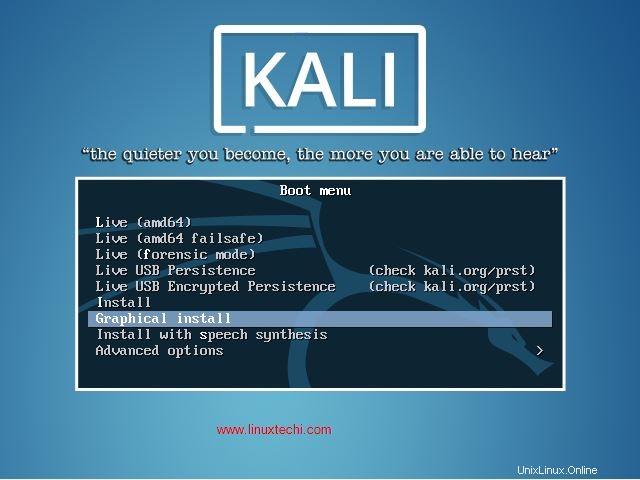
2) Pilih bahasa dan negara pilihan Anda
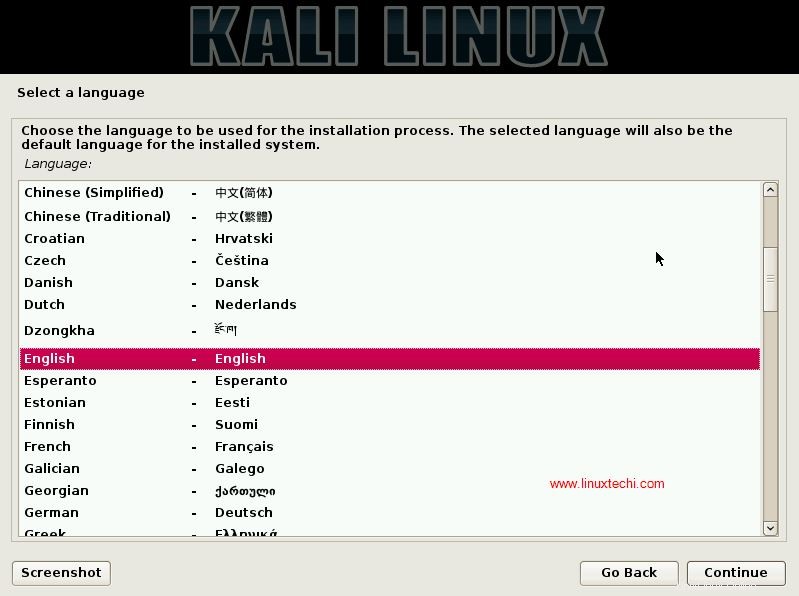
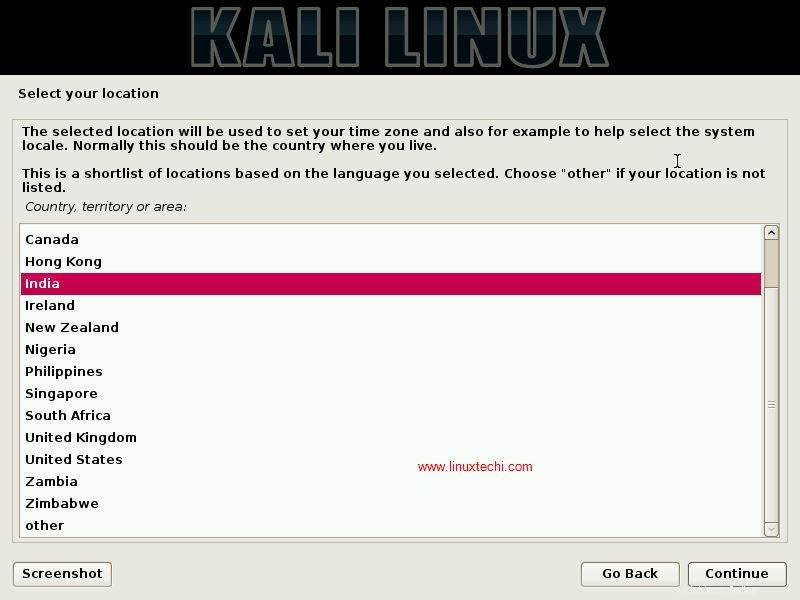
Di jendela berikutnya pilih tata letak Keyboard sesuai pengaturan Anda
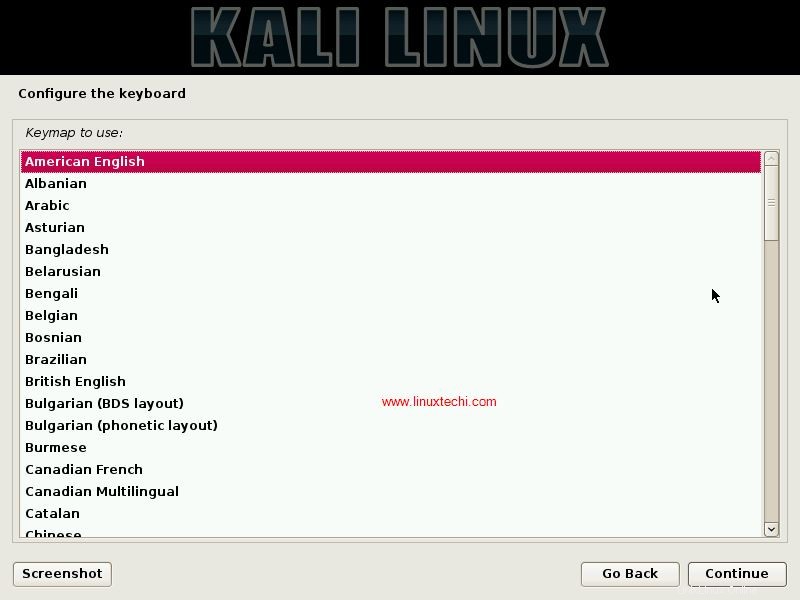
3) Selanjutnya masukkan nama host yang Anda inginkan untuk sistem Anda, Gunakan “Klnx.techilabs.com ” jika diperlukan atau apa pun yang Anda perlukan, tidak ada masalah. Jika Anda menginstal di jaringan, dapatkan nama host dari admin sistem Anda
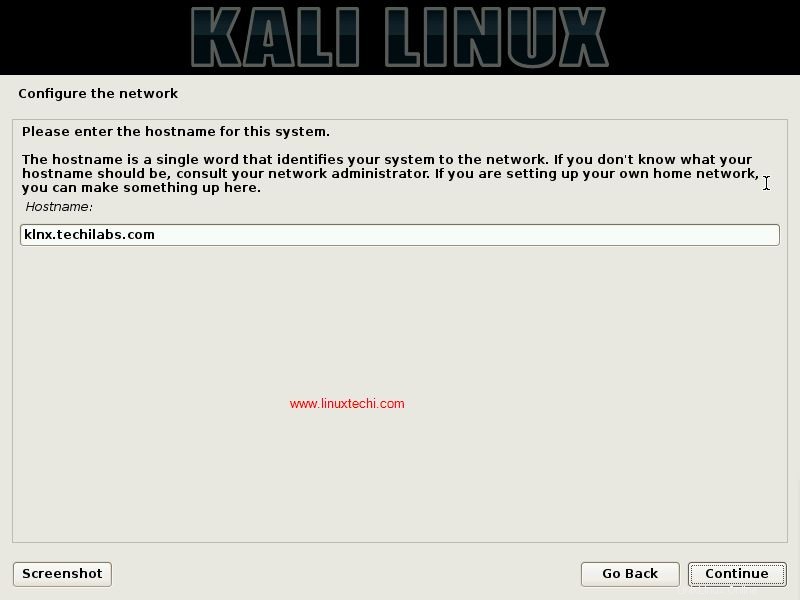
4) Atur Kata Sandi Root, Root adalah akun administratif sistem.
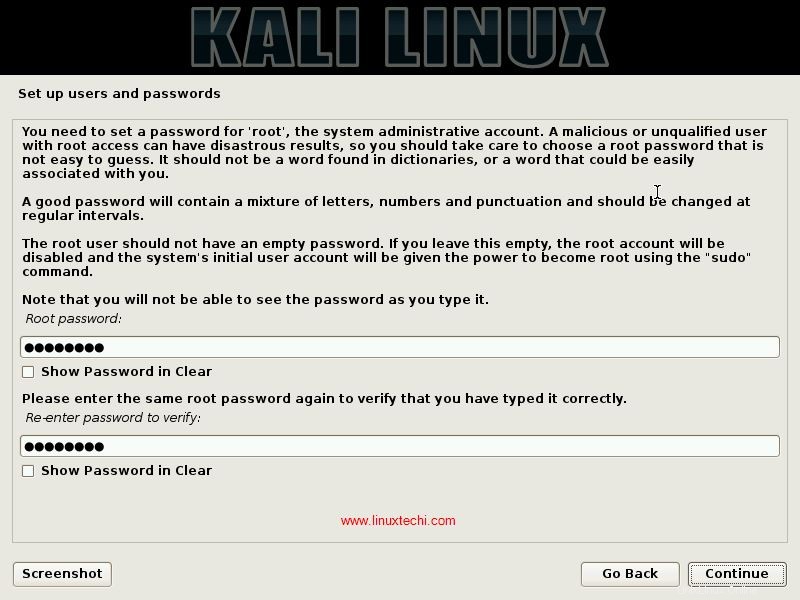
Klik Lanjutkan
5) Pilih opsi partisi untuk instalasi. Dianjurkan untuk memilih mode LVM
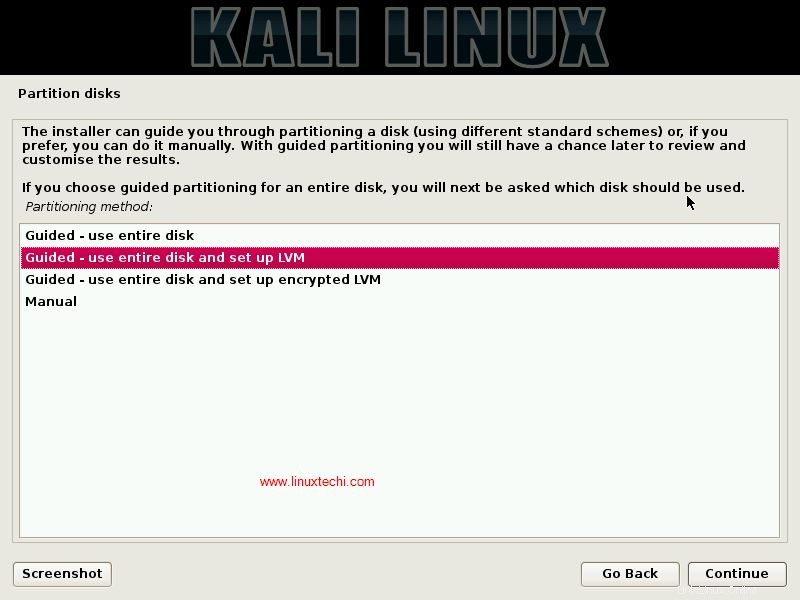
6) Sekarang pilih disk yang akan dipartisi
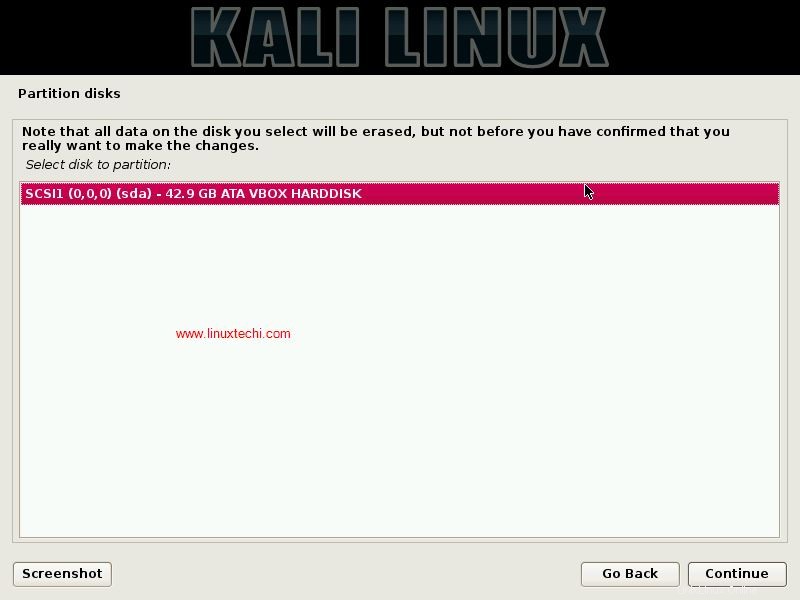
7) Sekarang pilih opsi partisi
Untuk pengguna baru disarankan untuk memilih opsi pertama “Semua file dalam satu partisi “. Jika Anda mengetahui tentang partisi Linux maka Anda dapat memilih opsi kedua untuk partisi /home yang terpisah. Dalam kasus saya, saya memilih opsi partisi terpisah.
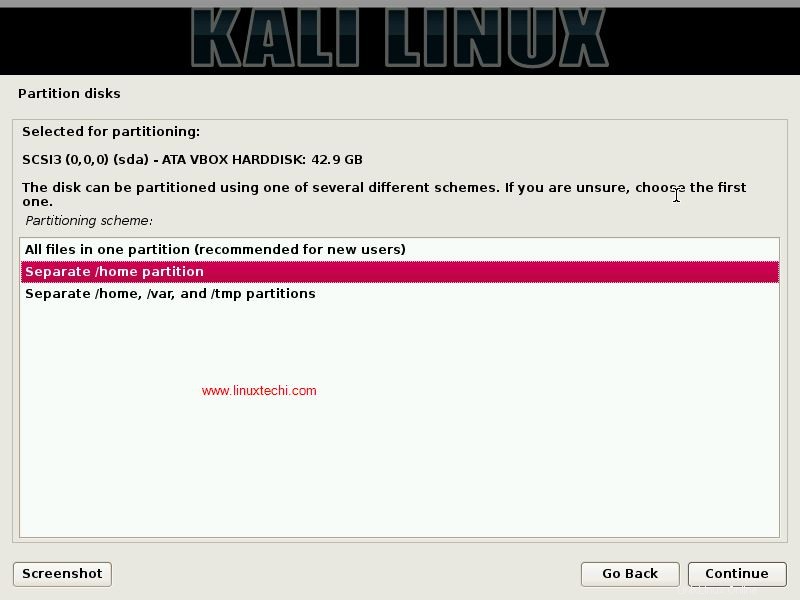
Di jendela berikutnya pilih opsi ya untuk menulis perubahan ke disk
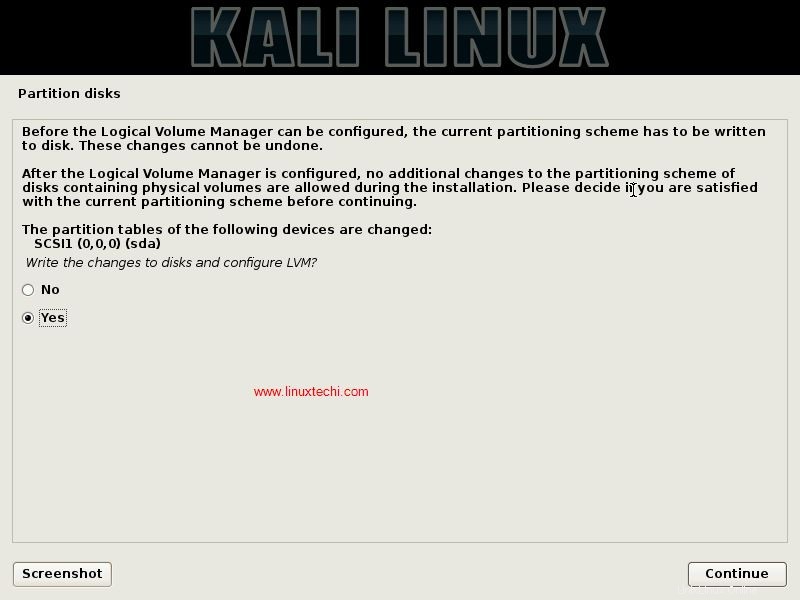
8) Konfirmasikan partisi disk Anda karena setelah konfigurasi selesai, itu tidak dapat diubah
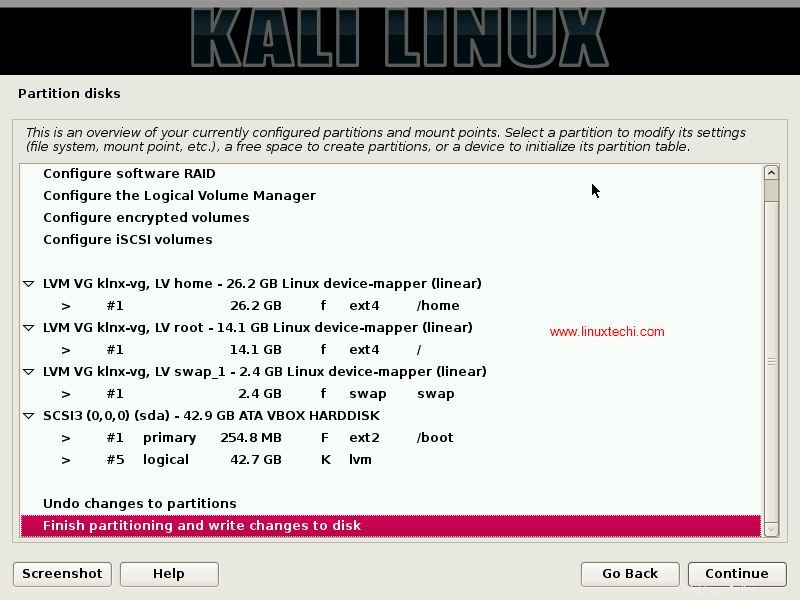
Di jendela berikutnya, Pilih 'Ya' untuk menulis perubahan lalu Klik Lanjutkan
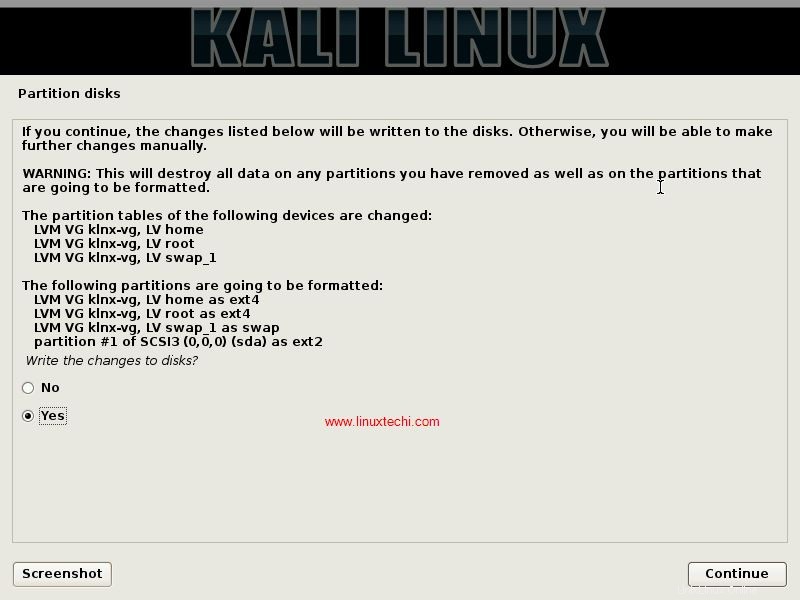
9) Instalasi Kali Linux sedang berlangsung
Seperti yang kita lihat, penginstalan Kali Linux telah dimulai dan sedang berlangsung
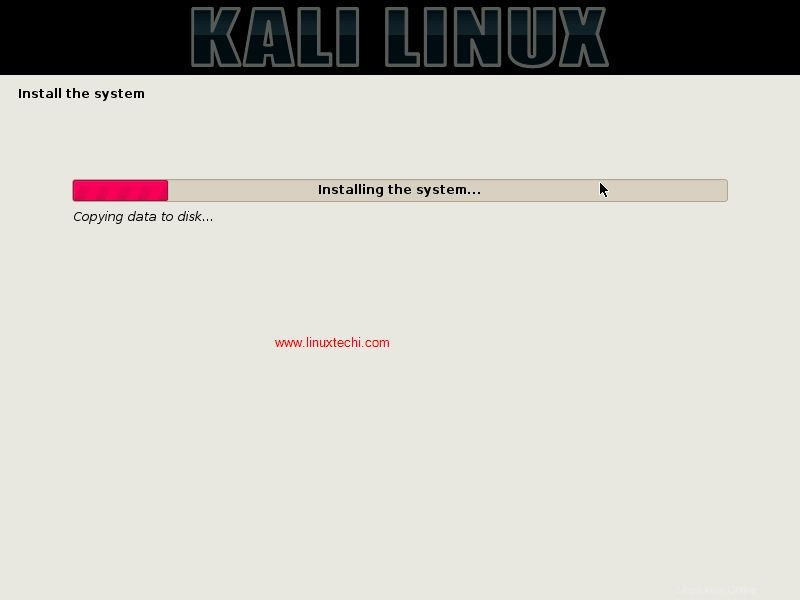
10) Konfigurasi mirror jaringan untuk Software Package Manager
Pilih 'Ya' untuk mengonfigurasi “Network Mirror “, Ini akan mengonfigurasi repositori perangkat lunak yang diperlukan atau kami dapat mengatakan ia akan mengonfigurasi pengelola paket perangkat lunak dan memungkinkan kami mendapatkan versi perangkat lunak terbaru.
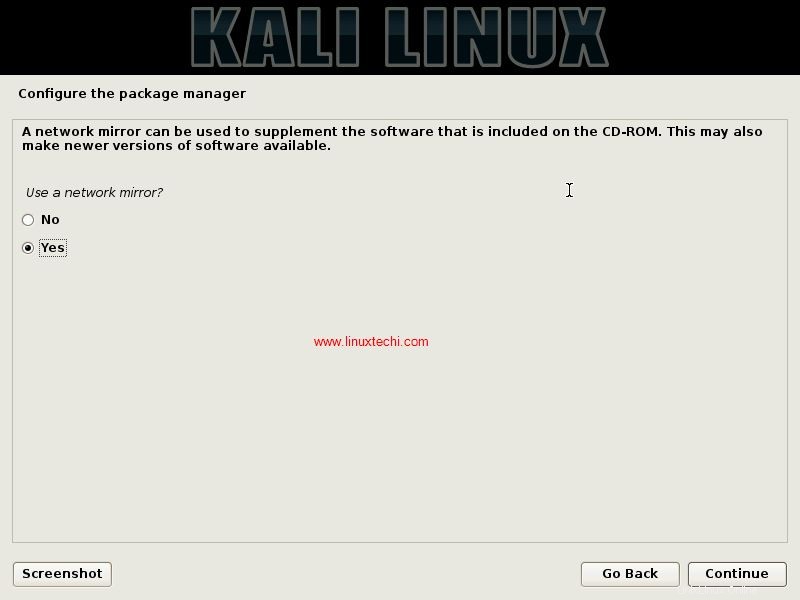
Klik Lanjutkan.
Jika sistem Anda berjalan di belakang Server proxy, tentukan alamat ip server proxy, nama pengguna, dan kata sandinya jika tidak, biarkan kosong.
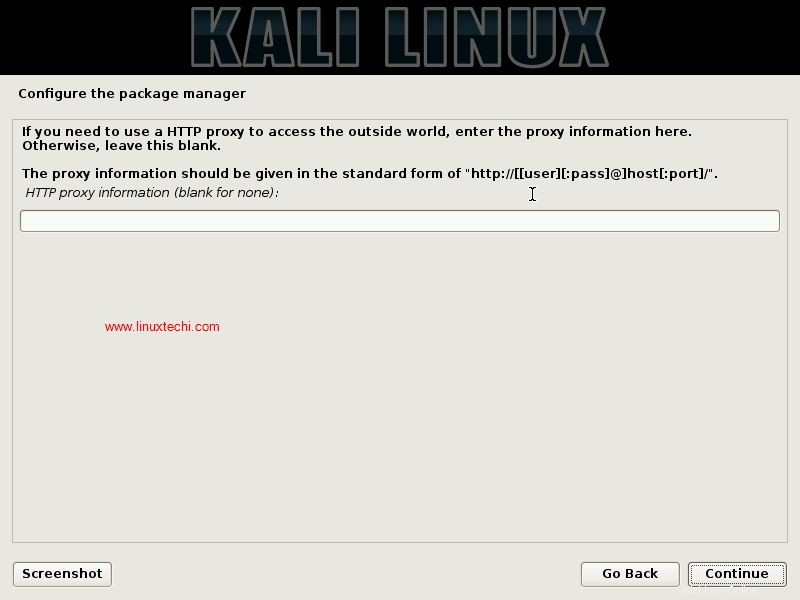
11) Instal pemuat boot GRUB
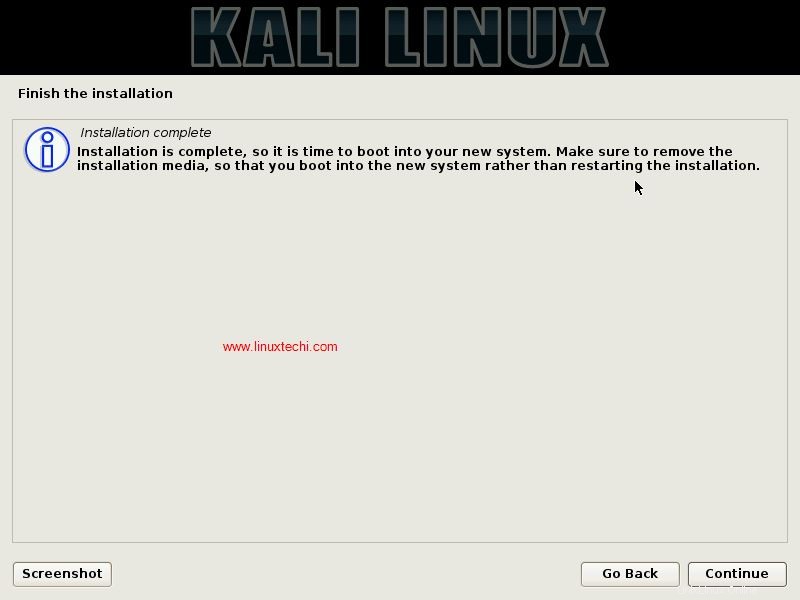
12) Instalasi selesai, Sekarang Klik Lanjutkan untuk masuk ke sistem Kali Linux baru Anda
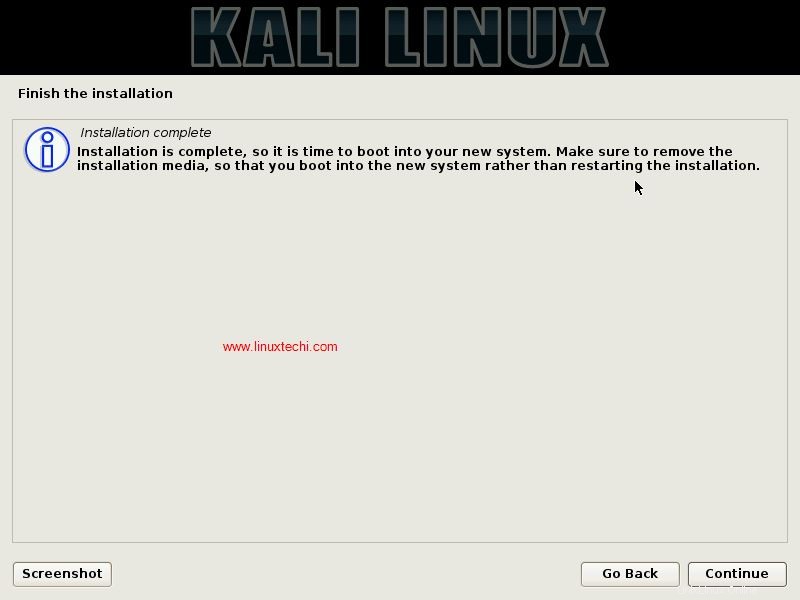
Setelah Instalasi selesai, penginstal akan mem-boot ulang sistem Anda secara otomatis. Masuk dengan nama pengguna sebagai ‘root ' dan kata sandi yang kami tetapkan selama instalasi.
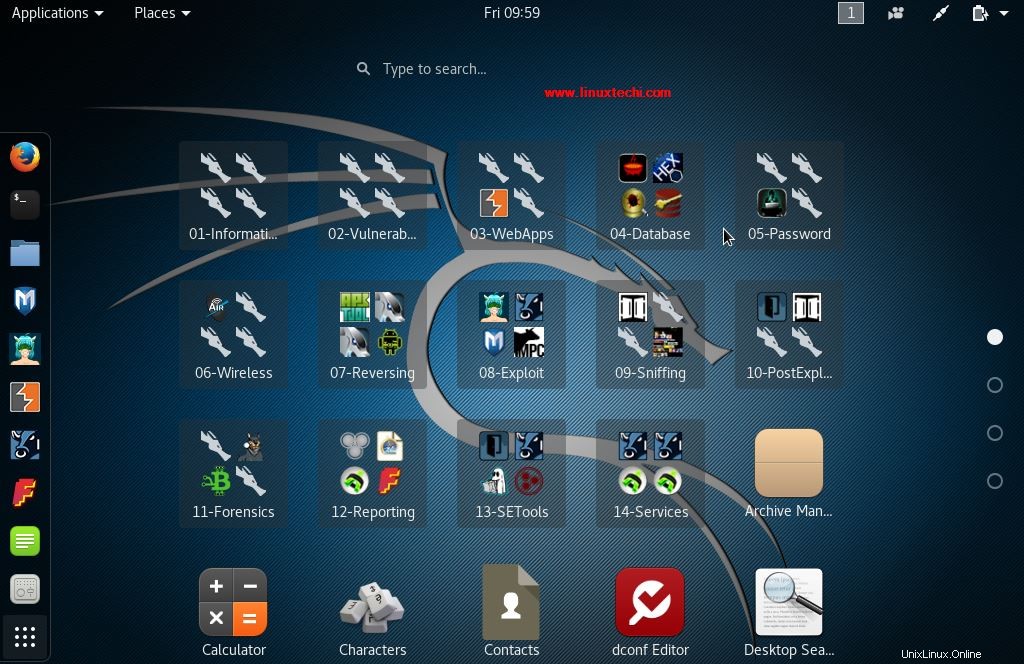
Kesimpulan
Kali Linux berkembang menjadi salah satu distro Linux populer yang menargetkan keamanan dan penetrasi pengguna pengujian. Tim terlihat berdedikasi dan responsif dan tampaknya mendengarkan komentar dan saran pengguna mereka dan memposting pembaruan yang sesuai.
Semoga ulasan Kali Linux di atas, fitur-fiturnya dan panduan instalasi akan memberikan pemahaman menyeluruh tentang Kali Linux dan jika Anda memiliki pertanyaan atau saran, jangan lupa untuk menulis kepada kami pandangan Anda yang berharga. Adalah pandangan dan saran Anda memberi kami antusiasme dan semangat untuk menulis lebih banyak di LinuxTechi.com. Sampai jumpa!! Sampai jumpa!!!!